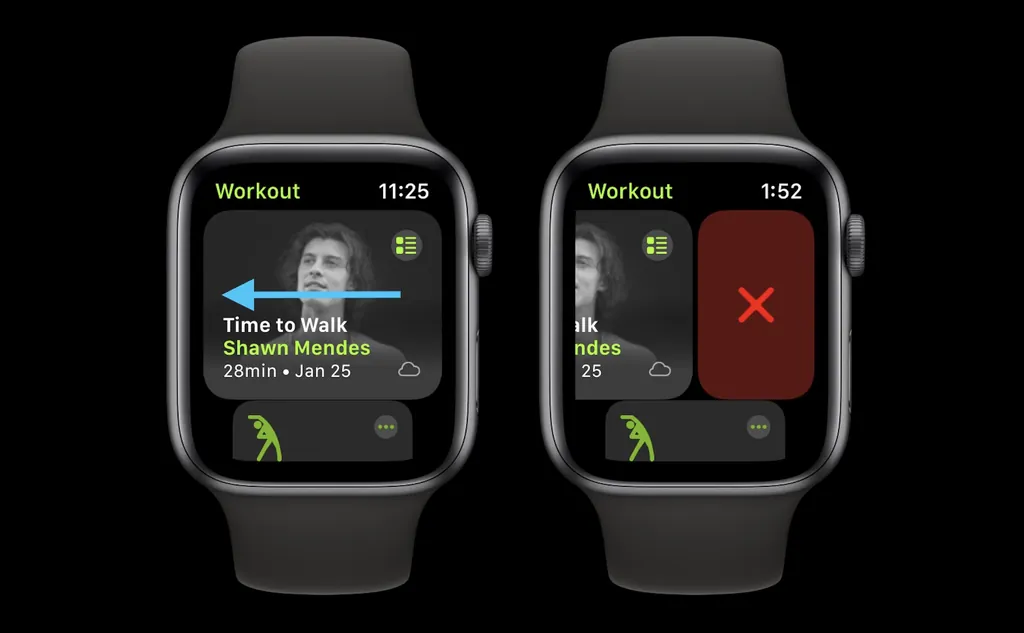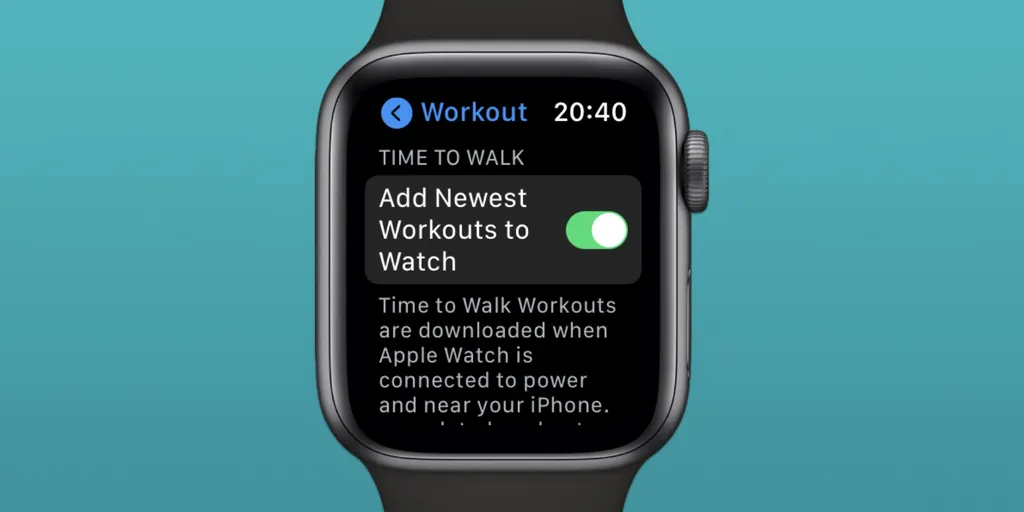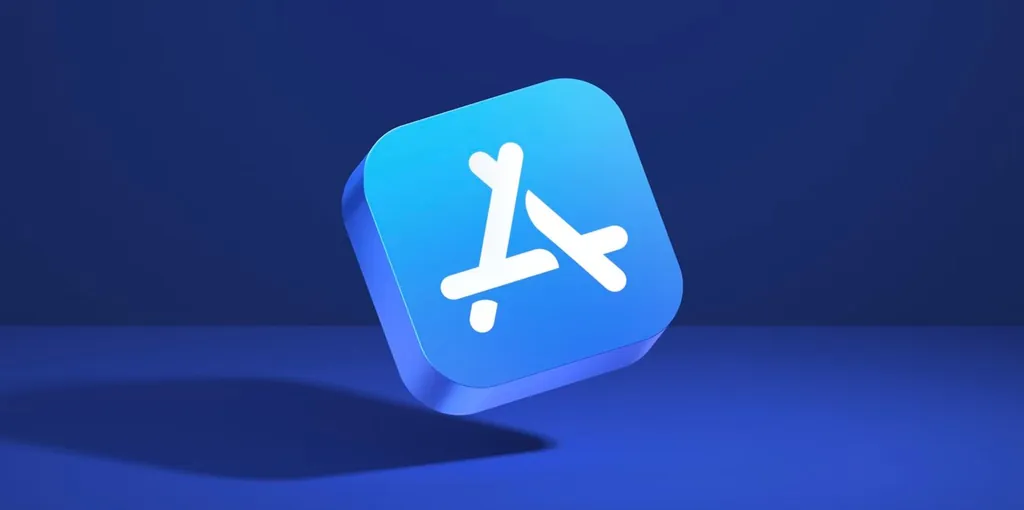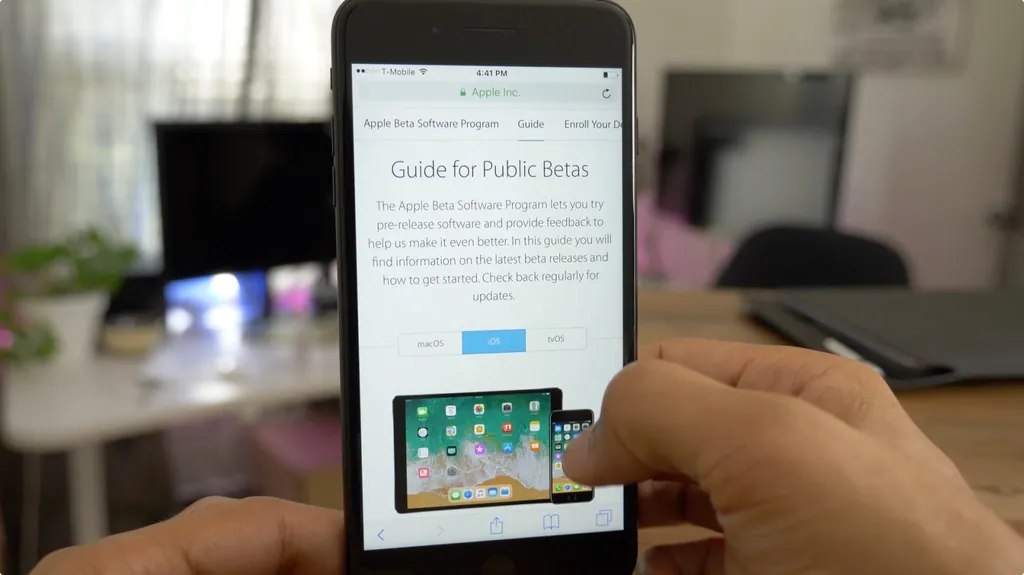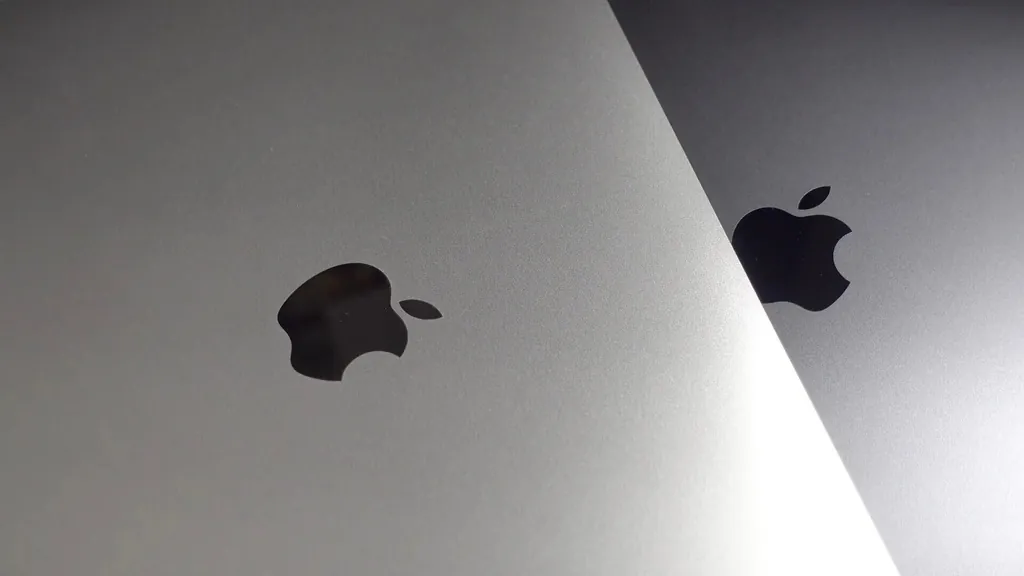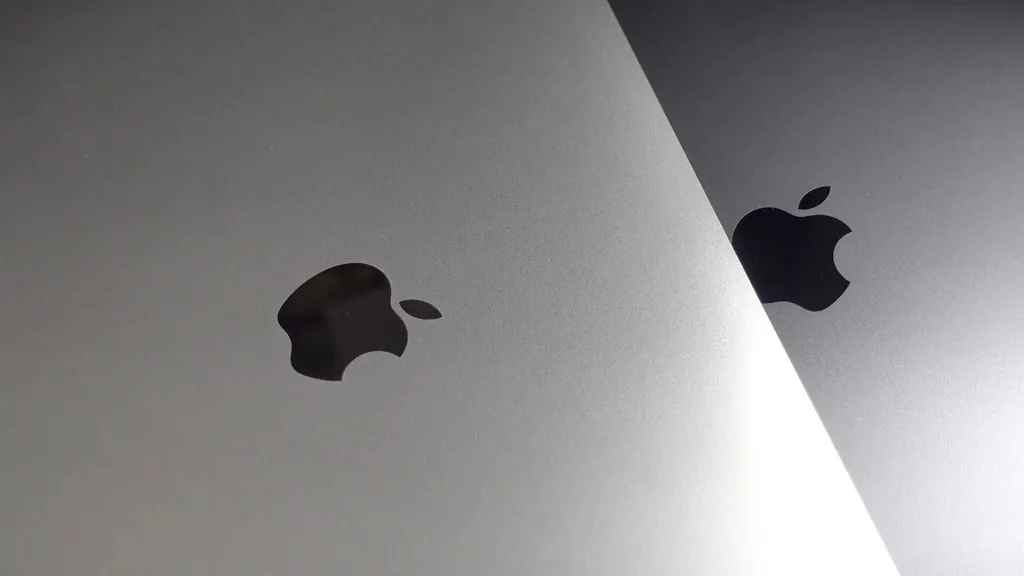
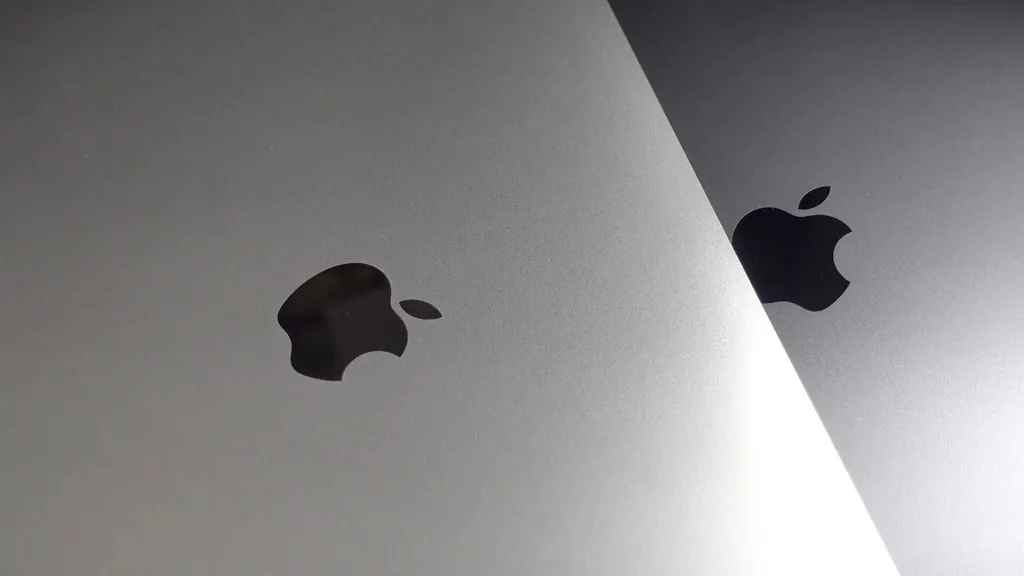
Appleは、Fitness+ユーザー向けに最新の健康機能「Time to Walk」(車椅子ユーザーの方はTime to Push)を正式にリリースしました。Apple Watch専用です。ワークアウトアプリとフィットネスアプリでApple Watchの「Time to Walk」エピソードの使い方、ダウンロード、削除方法に関するヒントとコツをご紹介します。
Apple は新しい Fitness+ 機能を次のように説明しています。
それぞれのオリジナルの「Time to Walk」エピソードでは、影響力のある興味深い人々と一緒に、思慮深く意味のある物語、写真、音楽を共有しながら散歩に没頭することができます。
ローンチ時には、カントリーミュージックのスター、ドリー・パートン、エミー賞受賞者のウゾ・アドゥバ、NBA選手のドレイモンド・グリーン、プラチナアーティストのショーン・メンデスによる4つのエピソードが視聴可能です。
各エピソードの長さは 25 ~ 40 分で、新しい Time to Walk エピソードは 4 月末までの毎週月曜日に Apple Watch の Workout アプリに自動的に表示されます。
「Time to Walk/Time to Push」はアクティブに過ごすための新しい便利な方法で、多くの人が便利だと感じている一方で、Apple Watchのワークアウトアプリのトップにエピソードが自動的に表示される点については批判の声も上がっています。また、ポッドキャストアプリの方が使いやすいという意見も上がっています。「Time to Walk」を使いたくない、あるいは見たくないという方は、削除することも可能です。
タイム・トゥ・ウォーク/タイム・トゥ・プッシュのワークアウトを始める方法
- Apple WatchとiPhoneで少なくともwatchOS 7.2とiOS 14.3を実行していることを確認してください
- Apple Fitness+の加入者として設定されていること(ウォークスルー)と、Apple Watchに接続するためのBluetoothヘッドフォンがあることを確認してください。
- Apple Watchでワークアウトアプリを開くと、「Time to Walk」のエピソードが自動的に表示されます。
- 表示されるまでに少し時間がかかる場合があります
- エピソードをタップして開始するか、上隅にある小さな四角/線のアイコンをタップして、すべてのTime to Walkエピソードを表示します。
- 「i」アイコンをタップするとエピソードの詳細が表示され、下にスワイプするとエピソードをウォッチに直接ダウンロードできます(Wi-Fiや携帯電話の電波がなくても視聴できます)。
- iPhone のフィットネス アプリ > フィットネス + タブから、Apple Watch に「Time to Walk/Push」エピソードを追加することもできます (追加後に表示されるまでに多少の遅延があると聞いています)
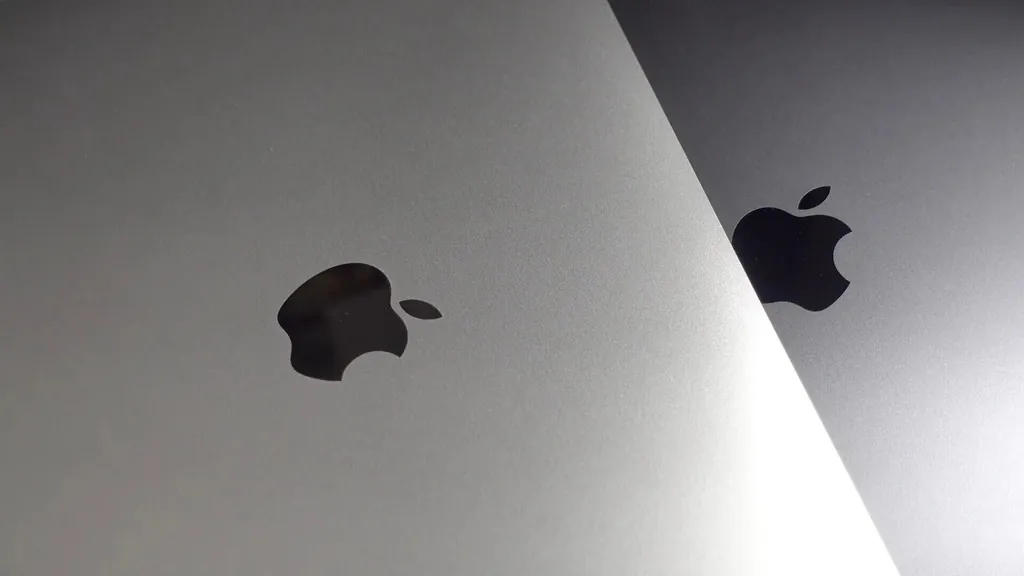
iPhone からエピソードを追加すると次のようになります。
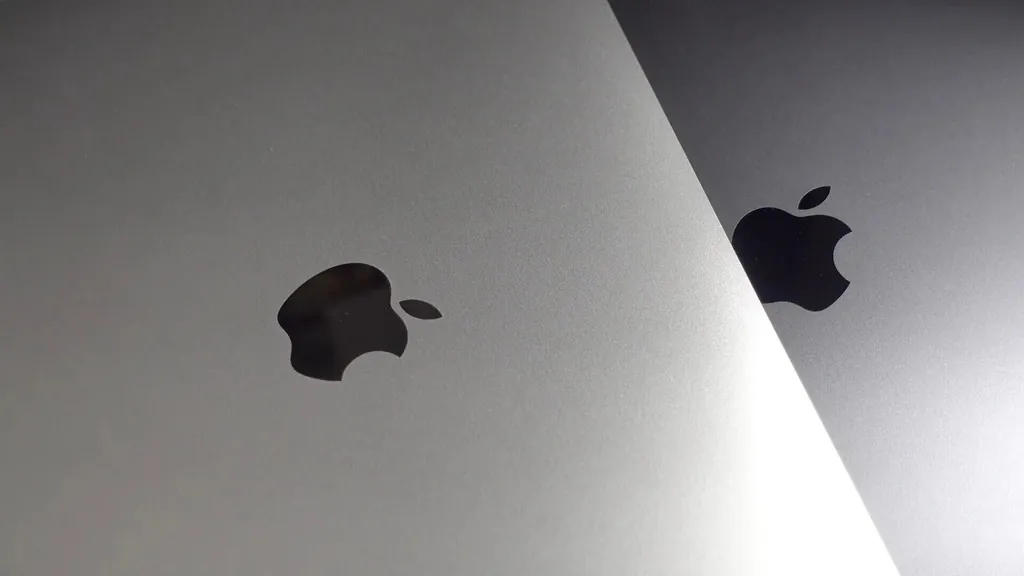
上記のように、「ミュージックで聴く」をタップして、Apple Music で各エピソードで紹介されている曲を表示および再生することもできます。
ワークアウトアプリから「Time to Walk」を削除する方法
- Apple Watchのワークアウトアプリの上から「歩く時間」を削除するには、右から左にスワイプします。
- Xをタップしてください
- 将来エピソードを追加したい場合は、iPhoneのフィットネスアプリから追加できます。
- Apple Watch の設定 > ワークアウトに、新しい「Time to Walk」エピソードの自動追加をオン/オフにするトグルも表示されるはずです (watchOS 7.3 で追加される可能性があります)。
- Apple Fitness+の使い方:Apple Watchの要件、サインアップ、ワークアウトの開始など
- Apple Fitness+の豆知識:Apple Watchの要件の詳細、共有、UHCとの契約など
- iPhoneとApple WatchでCardio Fitnessを設定する方法と理由
pracool.com を Google ニュース フィードに追加します。
FTC: 収益を生み出す自動アフィリエイトリンクを使用しています。詳細はこちら。